目次
アフィンガー5でタブに会話形式で表示される画像「ふきだし会話」の設定方法
ワードプレスでアフィンガー5を導入してるけど、会話形式で表示したい。設定したい。
「吹き出し会話」の設定の仕方がわからない!
という方向けの情報です。
まず吹き出し会話とは・・・・

のら
吹き出し会話ってなに・・・?
これのこどだよ→

こうやって、画像を設定しておけば簡単に挿入できます。
それでは、画像を設定していきましょう。
①ダッシュボードを押す
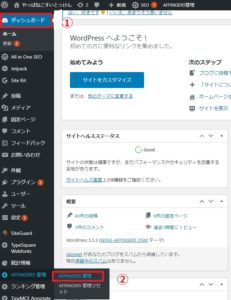
ワードプレスを立ち上げて「ダッシュボード」を押してください。
②AFFNGER5管理を押す。
③会話・ファビコン等を押す。
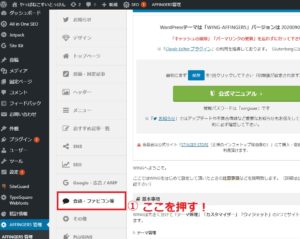
④💭会話風アイコンの「アップロード」ボタンを押す。
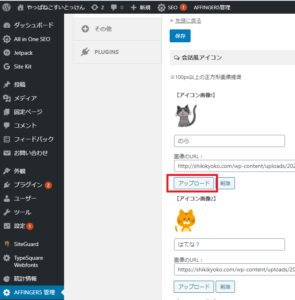
⑤画像を選択する
吹き出し会話のアイコンにしたい画像を選びます。
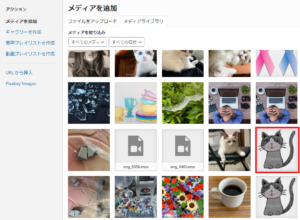
⑥名前を記入します
吹き出しアイコンの下に表示される「表示名」を記入します。
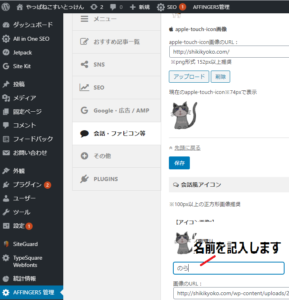
⑦「保存」ボタンをおします。ここを押さないと、保存されません。
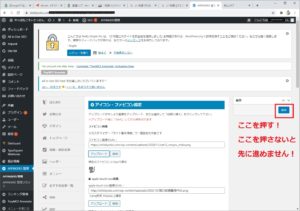
右の保存ボタンを押す
ほかの画像も何種類か設定致します。
実際に「吹き出し会話」を挿入してみましょう。
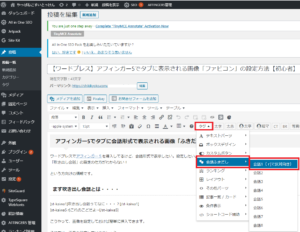
タグ→会話吹き出し→「会話」
・「会話」から使いたい画像の番号を選びます。
![]()
このように表示されたら、そのタグの間に吹き出しに入れたい文字をいれましょう。
![]()

のら
このようにいれてね!
そしたらこのように表示されます🎵
この次に、会話の反対向きにする方法をご案内致します。
